Using Confluence whiteboards for embedded diagramming
Confluence whiteboards are where ideas come to life in an organized and polished way while maintaining the freeform, creative spirit of collaborative brainstorms.
With whiteboards, you can post ideas then connect and arrange them visually to form timelines, workflows, strategy and product breakdowns, and more. You can also create diagrams using shapes to represent different ideas and elements, then connect them with lines and arrows to show how they relate.
Diagrams are valuable tools for organizing work, aligning teams, and presenting plans and concepts clearly and efficiently to internal and external stakeholders. When used in combination with detailed plans, diagrams often let you paint the connected picture of the work you’re doing supported by rich context.
In this guide, find out how to create diagrams in whiteboards you can share on Confluence pages.
When, why, and how to incorporate diagrams in pages
Having whiteboards and pages both as content types within Confluence makes using them together a seamless experience. No more using different tools or disconnected systems that force you to recreate diagrams from scratch or copy and paste them from one place to another, risking all your previous formatting work.
Embedding a whiteboard with a diagram into a Confluence page means you always have the precise visual exactly where you want it. Even better, any changes made to the original diagram in the whiteboard will automatically update wherever else it’s shared. You can even customize what part of a whiteboard diagram you embed by linking to a section or individual object.
Here are some instances when leveraging whiteboard diagrams in pages is particularly useful:
Diagramming flows
Whiteboard diagrams are great for building flowcharts. Flowcharts can visually represent a wide range of processes, workflows, and concepts. Diagramming these flows shows how they work and breaks down all the steps involved and how they’re connected.
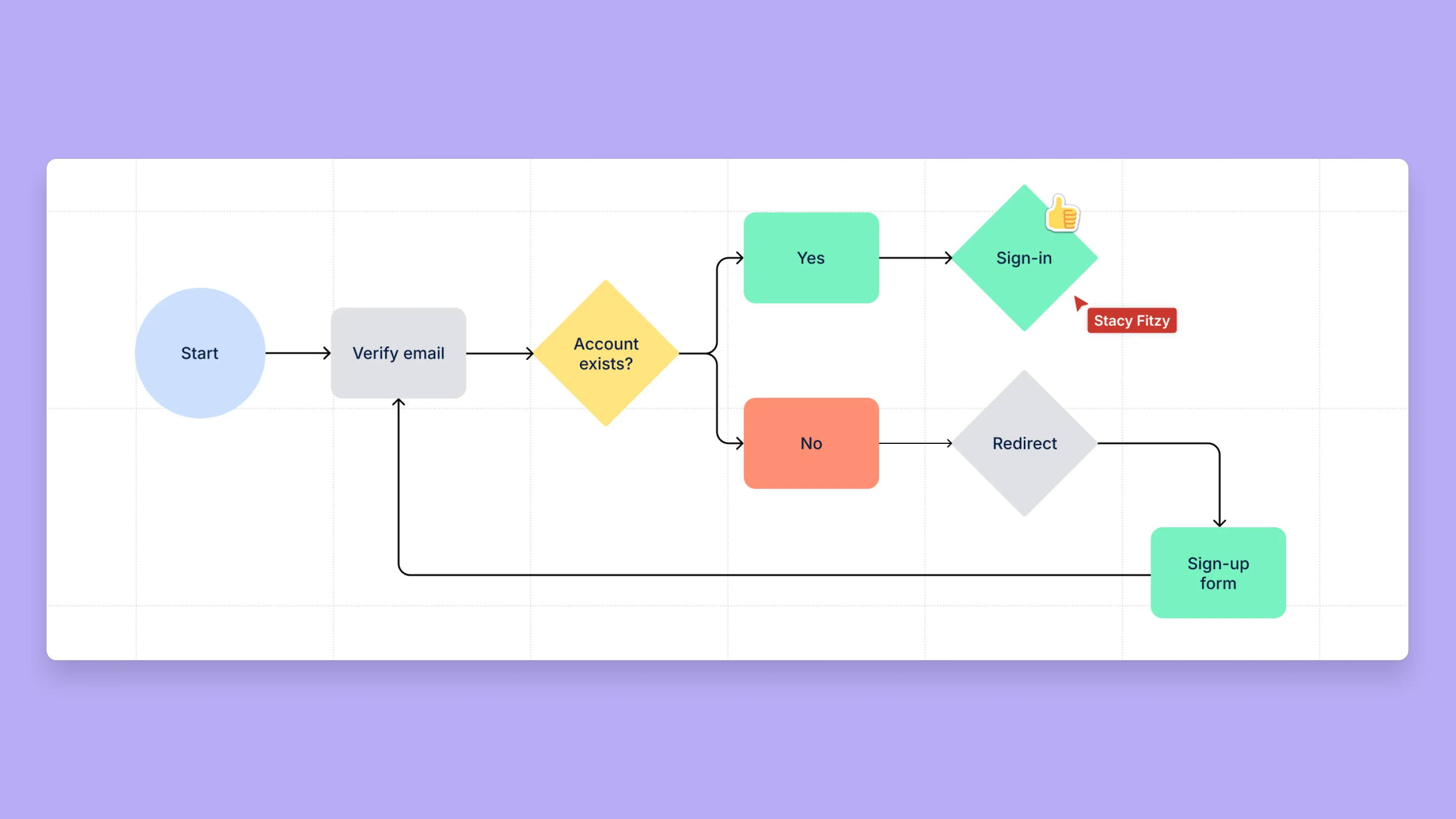
Once you diagram different flows in whiteboards, you can add them to relevant pages, for example:
- Product development timelines in product roadmap documents
- User engagement journeys in product development and audience research documents
- Company-wide, departmental, and team decision making processes
Building project plans
Project management plans can be elaborate and complex with many moving parts. Diagrams help conceptualize and organize them into manageable, easily digestible pieces. Some examples of diagrams you can integrate into project planning documents include:
- Cronogramas del proyecto que describen el orden y los plazos designados de los resultados y los hitos clave del proyecto
- Diagramas del alcance del proyecto que desglosan todos los elementos individuales y sus propietarios
Desarrollar estrategias de marketing
Los diagramas son útiles para representar la investigación del público, los recorridos de los clientes, los cronogramas de las campañas y mucho más. Estos son algunos ejemplos sobre cómo incorporar diagramas en los documentos de estrategia de marketing:
- Diagramas de embudos de marketing que conectan diferentes campañas e iniciativas con cada etapa del embudo
- Diagramas de perfiles de clientes que describen los datos demográficos, los comportamientos, las necesidades y los puntos problemáticos de tu público objetivo
- Diagramas del cronograma de la campaña que desglosan las diferentes tareas en una planificación

Funciones clave y ventajas de los diagramas de pizarra en las páginas
Saber cómo vincular y, a continuación, incrustar una pizarra en una página de Confluence es la clave para añadir diagramas a tus flujos de trabajo colaborativos correctamente. Para incrustar una pizarra entera de Confluence con un diagrama en una página, simplemente copia la URL de la pizarra y pégala como un enlace en el lugar que quieras de la página. Confluence transformará automáticamente el enlace en una vista integrada de la pizarra.
Para incrustar una parte específica del diagrama en una pizarra, tendrás que copiar el enlace de la sección o el objeto. Desde la pizarra, simplemente haz clic con el botón derecho en la sección, forma, línea o nota de recordatorio y selecciona "copiar enlace a objeto". Luego pega esa URL en la página de Confluence, en la incrustación de la pizarra, ya ampliada la sección u objeto de tu elección.

Mejor colaboración
Las pizarras permiten a todos los que trabajan en un proyecto contribuir, actualizar e interactuar con los diagramas. Varios miembros del equipo pueden modificar y ampliar los diagramas en tiempo real. También puedes añadir comentarios a los diagramas o secciones específicas de los diagramas para preguntar, hacer aclaraciones y etiquetar a los compañeros de trabajo que necesiten conocer la información y las incidencias pertinentes.

Actualizaciones sincronizadas
Un diagrama vinculado desde la pizarra de una página siempre estará actualizado. Cualquier cambio o actualización que se haga en el diagrama se modificará automáticamente en cualquier otro lugar en el que esté incrustado.
Crea y comparte fácilmente diferentes variaciones de diagramas
Al desarrollar ideas o procesos complejos, a menudo necesitas crear múltiples variaciones de un diagrama para representar diferentes estados a lo largo del tiempo. Las herramientas de creación de diagramas tradicionales pueden guardar copias o clonar el diagrama original. Puede que más tarde te des cuenta de que falta algo en la versión original y empieza un frustrante proceso de modificaciones para intentar mantener todas las versiones sincronizadas.
Con las pizarras, puedes crear y gestionar varias versiones de tus diagramas en el mismo lienzo, de amplias dimensiones. Puedes alejar la vista para ver todos tus diagramas y, a continuación, acercarla para trabajar en versiones específicas. Este enfoque te permite observar diferentes estados o variaciones conjuntamente, lo que facilita la comparación y la mejora. Puedes copiar enlaces independientes de cada versión, lo que te permite compartir diagramas específicos en tus documentos sin confusión.
Fuente de diagramas centralizada y escalable
Las pizarras te permiten mantener una fuente centralizada y escalable de todos los diagramas del proyecto. En otras herramientas, puede que tengas varios archivos para diferentes diagramas, lo que puede dificultar la gestión y el uso compartido. Las pizarras proporcionan una superficie única y flexible en la que puedes guardar todos los diagramas del proyecto en un solo lugar.
Las pizarras mantienen tu trabajo organizado y facilitan la escalabilidad. A medida que tu proyecto evoluciona, puedes seguir añadiendo al mismo lienzo sin preocuparte de quedarte sin espacio o perder la noción de las diferentes versiones. Los diagramas y otros contenidos de la pizarra pueden escalarse junto con el proyecto.
Convierte las ideas en planes viables
Al integrar los diagramas de pizarra de Confluence en las páginas de Confluence, no solo los mejoras y precisas, sino que también creas una fuente viva de información para tus proyectos. La capacidad de actualizar los diagramas en tiempo real, compartir secciones específicas y gestionar varias versiones en una sola plataforma garantiza la coordinación continua del equipo a medida que los proyectos evolucionan.
Con Confluence, los diagramas no son meras imágenes estáticas, sino componentes dinámicos del conjunto de herramientas estratégicas. Prueba las pizarras hoy mismo para empezar a mejorar tus diagramas en Confluence.
Haz un trabajo rápido con las tablas
Aprende a crear y formatear tablas en Confluence.
Carteles de equipo para mejorar el trabajo en equipo
Aprende a crear carteles de equipo en Confluence para fomentar la colaboración.